آیا به دنبال یک افزونه پشتیبان قابل اعتماد برای سایت وردپرس خود هستید؟ چه یک وبلاگ شخصی کوچک داشته باشید و چه یک وب سایت تجاری ، اکیداً توصیه می کنیم یک راه حل پشتیبان گیری خودکار برای سایت وردپرس خود راه اندازی کنید. در این مقاله ، ما به شما نشان خواهیم داد که چگونه با BackupBuddy محتوای وردپرس خود را ایمن نگه دارید.

چرا به یک پلاگین پشتیبان وردپرس برای سایت خود نیاز دارید h4>
همه وب سایت های موجود در اینترنت در معرض تهدیدات امنیتی هستند. هر وب سایتی می تواند طعمه هکرها ، از دست دادن داده ها یا بلایای سرور شود.
این ممکن است برای هر کسی اتفاق بیفتد ، خواه شما از یک سایت وردپرس استفاده می کنید یا نه. هر کسی با تجربه می تواند به شما بگوید این س ifال نیست که آیا این اتفاق می افتد ، بلکه زمانی است که اتفاق می افتد.
اولین قدم برای محافظت از خود در برابر چنین بلاهایی ، اجرای راه حل پشتیبان گیری خودکار است.
دقیقاً مانند رایانه خود ، می توانید از وب سایت خود پشتیبان تهیه کرده و نسخه های پشتیبان را در مکان های جداگانه ذخیره کنید. با این کار می توانید در صورت نیاز وب سایت خود را به راحتی بازیابی کنید.
اگر وب سایت خود را به طور منظم به روز نکنید ، احتمالاً می توانید یک پشتیبان گیری از پایگاه داده دستی و بارگیری پرونده های وردپرس خود را. با این حال ، اگر سایت خود را مرتباً به روز می کنید ، همیشه نمی توان نسخه پشتیبان خود را به روز نگه دارید.
اینجا جایی است که BackupBuddy وارد می شود. این یک عنوان افزونه پشتیبان گیری وردپرس ، که به شما امکان می دهد به طور خودکار از سایت وردپرس خود نسخه پشتیبان تهیه کرده و آنها را در چندین مکان از راه دور مانند سرویس ذخیره سازی ابری ، رایانه خود ذخیره کنید. ، سرور FTP و غیره
نصب BackupBuddy در سایت وردپرسی شما h4>
پس از خرید افزونه ، باید آن را در رایانه خود بارگیری کنید.
در مرحله بعدی ، باید پلاگین BackupBuddy را نصب و فعال کنید. برای جزئیات بیشتر ، به راهنمای گام به گام ما در نحوه نصب افزونه وردپرس .
قبل از فعال سازی ، باید مجوز BackupBuddy خود را اضافه کنید تا بتوانید به روزرسانی خودکار جدیدترین نسخه ها را دریافت کنید. این پلاگین پیوندی به صفحه مجوزها را به شما نشان می دهد.
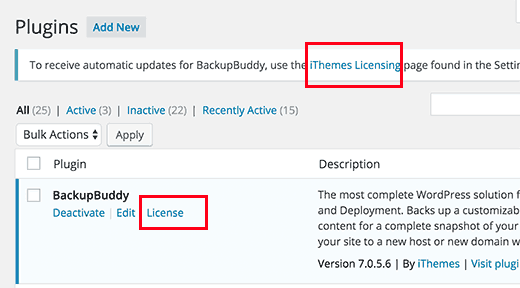
همچنین می توانید با کلیک روی تنظیمات »از صفحه بازدید کنید» iThemes مجوز .
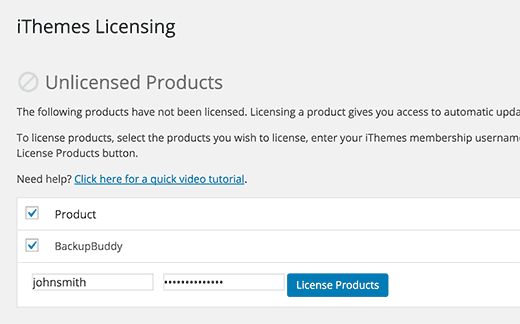
به سادگی نام کاربری و رمز ورود iThemes خود را وارد کنید و برای ادامه بر روی دکمه محصولات مجوز کلیک کنید. با تأیید موفقیت آمیز ، مجوز فعال می شود.
تنظیم پشتیبان گیری در زمان واقعی با BackupBuddy و Stash Live
افزونه BackupBuddy به شما امکان دسترسی به Stash Live را می دهد. این سیستم ذخیره پشتیبان در زمان واقعی BackupBuddy است.
با پشتیبان گیری در زمان واقعی ، تغییرات در پست ها ، صفحات ، رسانه ها ، موضوعات و افزونه های وردپرس شما به طور خودکار در فضای ذخیره سازی ابر زنده Stash شما ذخیره می شود.
با این کار شما همیشه جدیدترین و بروزترین نسخه پشتیبان از سایت خود را تضمین می کنید. Stash Live همچنین بازیابی وب سایت خود را فقط با یک کلیک بسیار آسان می کند.
به سادگی از صفحه BackupBuddy »Stash Live در قسمت مدیریت وردپرس بازدید کرده و نام کاربری و رمز ورود iThemes خود را پر کنید.
همچنین باید آدرس ایمیلی را درج کنید که می خواهید اعلان های پشتیبان گیری جدید دریافت کنید. این ایمیل ها حاوی پیوندی به بارگیری های ZIP هستند.
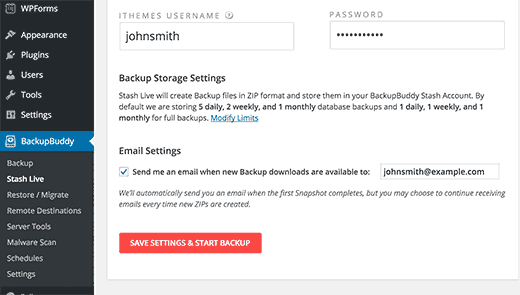
برای ادامه روی دکمه “ذخیره تنظیمات و شروع پشتیبان” کلیک کنید.
BackupBuddy اکنون شروع به ایجاد اولین پشتیبان شما می کند و آن را در حساب Stash بارگذاری می کند. شما می توانید پیشرفت پشتیبان گیری را بر روی صفحه خود مشاهده کنید.
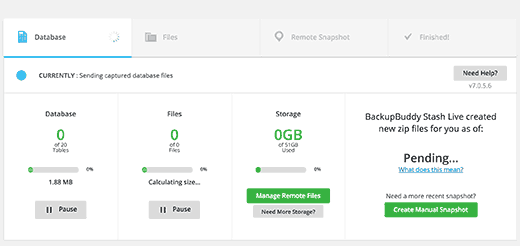
از آنجا که این اولین پشتیبان گیری زنده Stash شما است ، BackupBuddy پشتیبان گیری کامل را ایجاد و بارگذاری می کند. این بستگی به مقدار داده شما در سایت دارد ، ممکن است چند دقیقه تا چند ساعت طول بکشد.
خروج از صفحه پیشرفت باعث خلل در تهیه نسخه پشتیبان نمی شود. می توانید کارهای دیگری را در سایت وردپرسی خود انجام دهید و نسخه پشتیبان تهیه در پس زمینه ادامه خواهد یافت.
پس از پایان کار ، یک اعلان ایمیل دریافت خواهید کرد. همچنین فایلهای پشتیبان را به صورت عکس در صفحه Stash Live مشاهده خواهید کرد.
می توانید آن عکسهای فوری را در Stash Live بگذارید. همچنین می توانید این عکسهای فوری را در رایانه خود بارگیری یا با یک کلیک در هر زمان به سرور خود منتقل کنید.
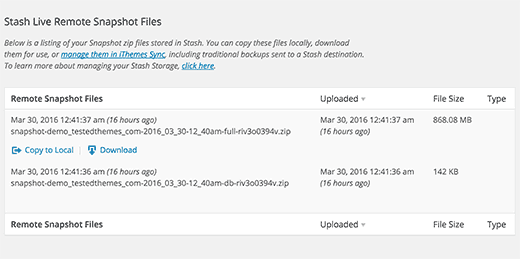
راه اندازی پشتیبان های برنامه ریزی شده با BackupBuddy
Stash Live به شما امکان می دهد با پشتیبان گیری در زمان واقعی ، به روزترین نسخه پشتیبان از سایت وردپرس خود را داشته باشید.
با این وجود اگر نمی خواهید از Stash به صورت زنده استفاده کنید ، روشهای زیادی برای پشتیبان گیری از WordPress با BackupBuddy وجود دارد.
برای ایجاد و تنظیم پشتیبان گیری ، به سادگی از صفحه BackupBuddy »پشتیبان بازدید کنید.
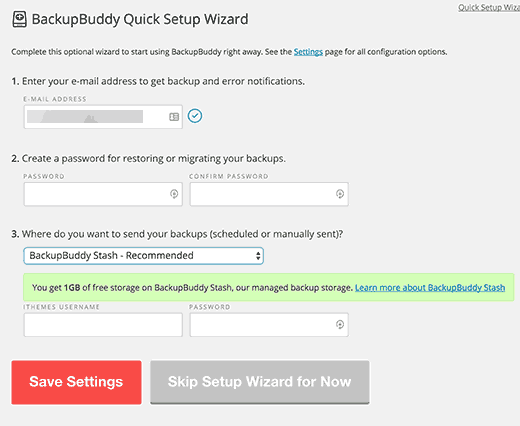
ابتدا باید یک آدرس ایمیل ارائه دهید. اینجا جایی است که BackupBuddy اعلان های ایمیل و ایمیل های پشتیبان را برای شما ارسال می کند.
در مرحله بعدی شما باید یک رمز عبور وارد کنید. اگر / وقتی باشید از این رمز عبور استفاده خواهد شد انتقال سایت وردپرس خود به سرور یا میزبان جدید با استفاده از BackupBuddy.
پس از گذرواژه خود تنظیم کردید ، باید محل پشتیبان گیری خود را انتخاب کنید.
تعدادی گزینه در دسترس است. پشتیبان گیری از وردپرس خود را می توانید در dropbox ، Google Drive ، Amazon S3 ، ذخیره سازی BackupBuddy’s Stash و سایر گزینه ها ذخیره کنید.
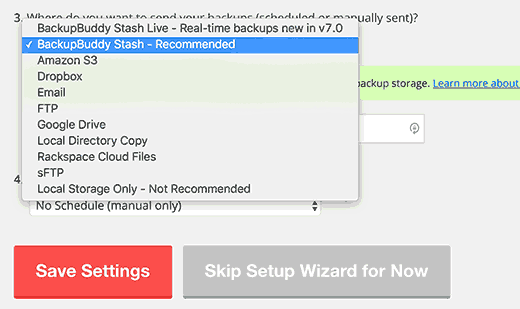
در آخر ، باید انتخاب کنید که چند بار می خواهید نسخه پشتیبان تهیه کنید. می توانید پشتیبان دستی را در صورت تقاضا ایجاد کنید یا با پشتیبان گیری روزانه پایگاه داده ، گزینه پشتیبان گیری ماهانه یا هفتگی را انتخاب کنید.
برای ادامه بر روی دکمه ذخیره تنظیمات کلیک کنید.
BackupBuddy اکنون صفحه نمایه های پشتیبان را به شما نشان می دهد. برای ایجاد اولین پشتیبان می توانید بر روی Database یا Complete Backup profiles کلیک کنید.
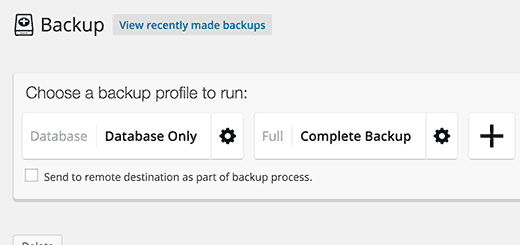
از آنجا که قبلاً نسخه پشتیبان ایجاد نکرده اید ، به شما توصیه می کنیم روی نمایه پشتیبان گیری کامل کلیک کنید.
حتماً کادر کنار گزینه “ارسال به مقصد از راه دور بعنوان بخشی از مراحل پشتیبان گیری” را علامت بزنید . با این کار پنجره ای باز می شود که می توانید یکی از مقصدهای قبلی را اضافه کنید.
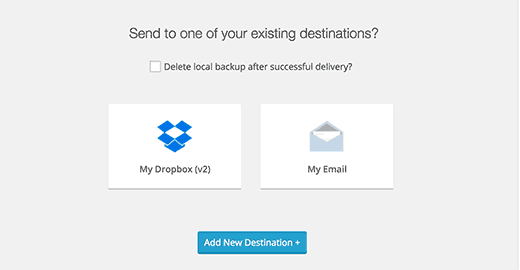
BackupBuddy شروع به ایجاد پرونده های پشتیبان شما می کند. شما می توانید پیشرفت نسخه پشتیبان را مشاهده کنید. پس از پایان کار ، پیام موفقیت را مشاهده خواهید کرد.
اکنون می توانید مقصد از راه دور انتخاب شده خود را بررسی کنید تا مطمئن شوید پشتیبان شما با موفقیت منتقل شده است.
بازیابی پشتیبان گیری از وردپرس با BackupBuddy
BackupBuddy نه تنها ایجاد نسخه پشتیبان را برای شما آسان می کند ، بلکه به شما امکان می دهد به همین راحتی سایت خود را از نسخه پشتیبان تهیه کنید.
به سادگی به صفحه BackupBuddy »بازیابی / انتقال بروید و به بخش پشتیبان خود بروید. در آنجا پیوندی را برای مرور یا بازیابی پرونده ها و بازگرداندن پایگاه داده مشاهده خواهید کرد.
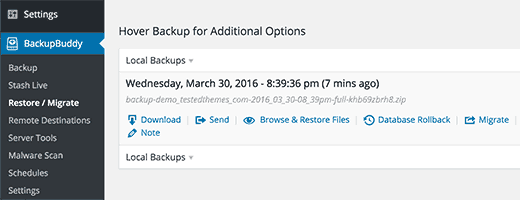
برای بازیابی کامل ، باید فایل importbuddy.php را در سرور خود بارگیری و بارگذاری کنید. دستورالعمل های دقیق را در راهنمای ما در نحوه بازیابی وردپرس از نسخه پشتیبان تهیه .
امیدواریم این مقاله به شما کمک کند تا محتوای وردپرس خود را با BackupBuddy . همچنین ممکن است بخواهید راهنمای مبتدیان ما را در رفع سایت هک شده وردپرس .
اگر این مقاله را دوست داشتید ، لطفاً در کانال YouTube برای آموزش های ویدئویی وردپرس. همچنین می توانید ما را در Twitter و فیس بوک .
منبع:
https://www.wpbeginner.com/plugins/keep-your-wordpress-content-safe-with-backupbuddy/.
